
Vi är alla bekant med att använda Säkert läge i Windows Så här startar du i Windows 10 Säkert läge Så här startar du upp i Windows 10 Säkert läge Säkert läge är en inbyggd felsökningssätt som gör att du kan lösa problem vid roten utan att icke-väsentliga applikationer stör . Du kan komma åt Säkert läge på olika sätt, även om Windows 10 inte längre stöttar. Läs mer: om du har problem med ditt operativsystem Så här löser du de flesta problem med Windows Boot Hur man löser de flesta problem med Windows Boot Är din Windows-dator inte startad? Det kan vara på grund av ett maskinvaru-, programvaru- eller firmwarefel. Så här diagnostiserar och fixar du dessa problem. Läs mer, du kan använda den för att stoppa autoexec.bat och config.sys från att köra, förhindra att enhetsdrivrutiner laddas, tvinga skärmen att ladda med en lägre upplösning och så vidare.
Men visste du att Microsoft Office också har ett säkert läge?
Det är helt oberoende av Windows Säkert läge. De två är inte anslutna. Men vad är det? Och hur använder du det? Fortsätt läsa för att få reda på mer.
Vad är säkert läge för Microsoft Office?
I en mening liknar Säkerläge för Microsoft Office liknande Windows Säkert läge. Det lanserar en avvecklad version av Office som borde stoppa eventuella fel från att krypa in.
Det är särskilt användbart om Office kraschar varje gång du försöker skjuta upp någon av svitens appar.
Använda Säkert läge förhindrar Office från att starta alla tillägg, tillägg och verktygsfält eller anpassningsfält på kommandobar. Det kommer också att stoppa eventuella återställda dokument Om Microsoft Word kraschar, gör detta omedelbart för att återställa obehandlat arbete Om Microsoft Word kraschar, gör det omedelbart för att återställa obehandlat arbete Om Microsoft Word kraschar och du förlorar ett dokument, förtvivla inte. Den här snabba metoden låter dig återställa filen och komma tillbaka till ditt arbete. Läs mer från att ladda och förhindra att den korrigerande funktionen fungerar.
Genom att ta dessa steg hoppas Office Safe Mode att du kan hitta och fixa dina problem.
Hur använder du Office Safe Mode?
Det finns två sätt att starta Office-appar i Säkert läge:
Använd Ctrl: Den enklaste metoden är att hålla Ctrl medan du klickar på appens genväg. Ett meddelande på skärmen visas. Klicka på Ja för att bekräfta ditt val och appen Säkert läge börjar.
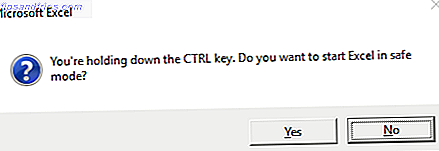
Använd kördialogen: Du kan också använda dialogrutan Kör för att starta Säkert läge. Tryck på Win + R och skriv sedan en av följande kommandon:
- Ord: winword / safe
- Excel: Excel / säker
- PowerPoint: powerpnt / safe
- Utsikter: outlook / safe
Tryck på Enter för att ladda den associerade appen i Säkert läge.
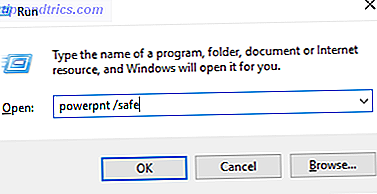
Har du använt Säkert läge för Microsoft Office? Hjälpte det dig att lösa dina problem? Låt oss veta i kommentarerna.



